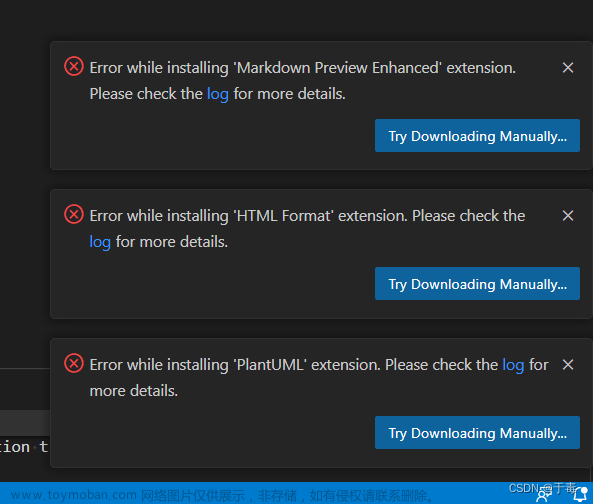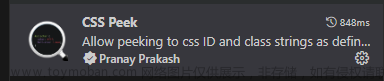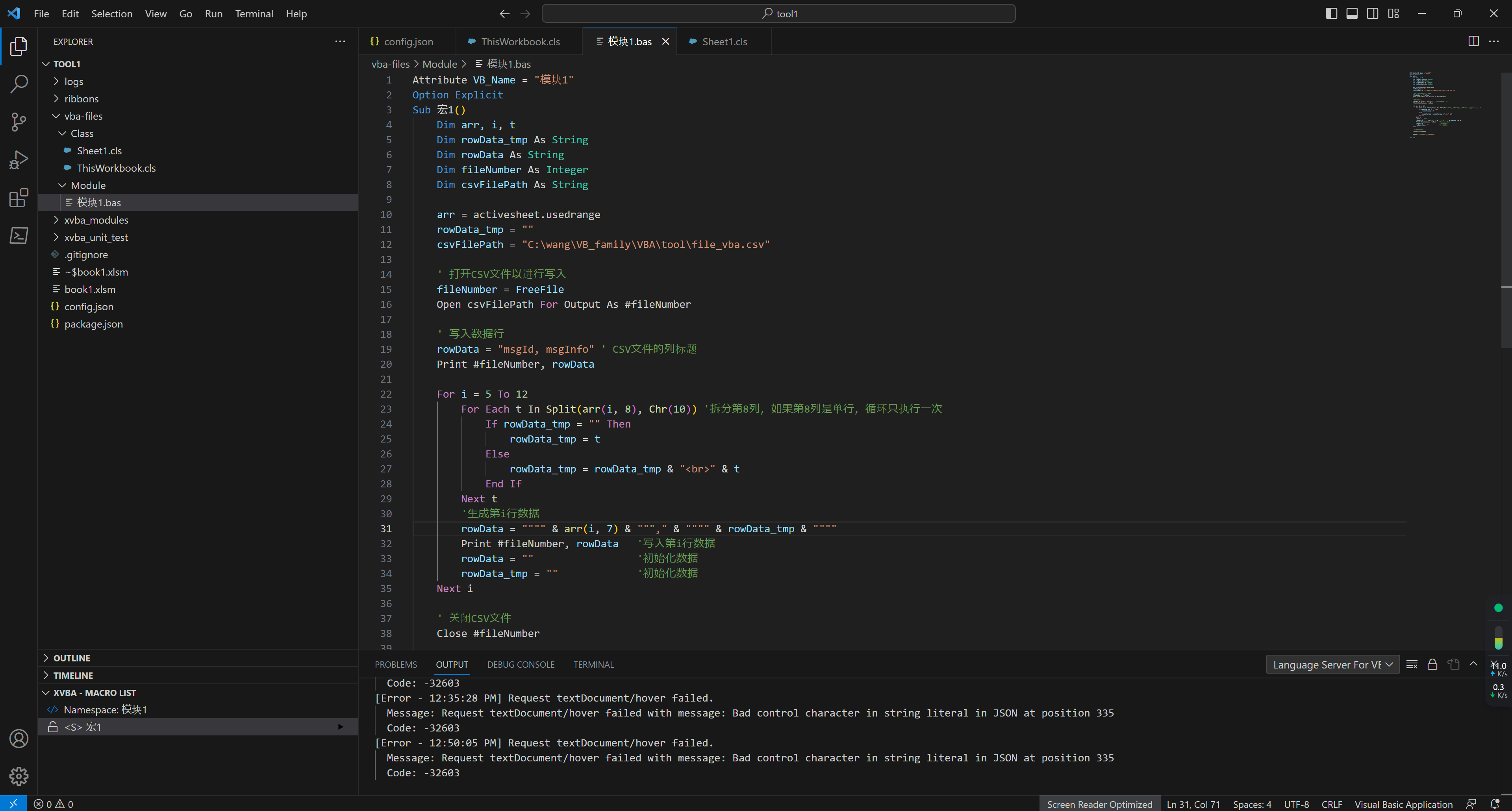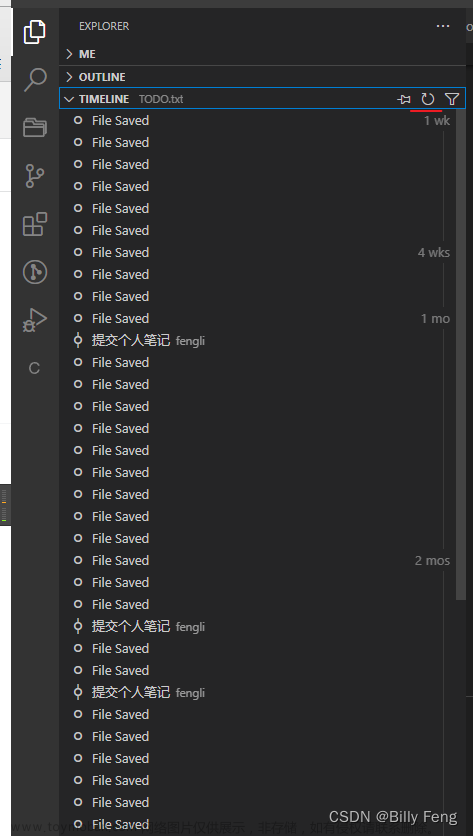很久没有更新博客了,之前寒假写过一个通过修改tasks.json配置文件来运行多文件项目的方法,实际上太繁琐太不优雅且不实用,我仅在学校的C语言作业里用过一次,后来一直使用cmake来链接c/cpp项目,camke在平台上更适合win平台或者跨平台开发,在编程语言上更适合cpp开发,下面简单介绍一下如何在vscode里配置并使用简单的cmake。
首先下载cmake,可以到官网CMake直接下载,或是在cmd中执行以下的命令下载:
choco install cmake -y然后记得配置安装路径到PATH环境变量下,需要添加的变量地址一般格式是:
..\安装地址\CMake\bin在cmd中下载完成后可以输入以下命令检查安装版本:
cmake --version在vscode中使用还需要安装如下两个插件:

以上算是完成了前置准备,然后让我们在项目文件根目录下创建一个CMakeLists.txt文件,最基础的工程项目的CMakeLists.txt至少有以下三行代码:
cmake_minimum_required(VERSION 3.10)
#这一行指定了构建项目所需的最低CMake版本
project(test)
#这一行指定了项目工程的名称,也是之后输出的可执行文件的名称
add_executable(test main.cpp)
#这一行指定了可执行文件名,其后是编译文件,多个文件用空格隔开通常我推荐再加上以下的一行代码作为基础配置,用来转换中文字符编码,解决中文乱码问题:
set(CMAKE_CXX_FLAGS "${CMAKE_CXX_FLAGS} -Wall -fexec-charset=GBK")随后我们需要根据这个CMakeList.txt文件来生成目标平台下的原生工程。
在vscode命令面板中运行cmake configure命令,然后选择平台原生的cpp构建工具等待配置完成。
接下来使用快捷键F7或者在命令面板中运行cmake build命令或者在侧边栏的CMake界面选择项目的调试/运行:
 文章来源:https://www.toymoban.com/news/detail-737840.html
文章来源:https://www.toymoban.com/news/detail-737840.html
复杂的CMakeLists语法本文并不涉及,cmake自身也是一种编程语言,更多的内容推荐大家在实际使用中边用边学。文章来源地址https://www.toymoban.com/news/detail-737840.html
到了这里,关于VSCode中配置CMake的文章就介绍完了。如果您还想了解更多内容,请在右上角搜索TOY模板网以前的文章或继续浏览下面的相关文章,希望大家以后多多支持TOY模板网!